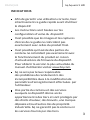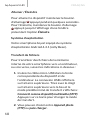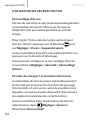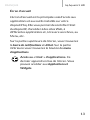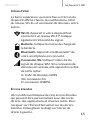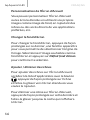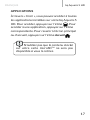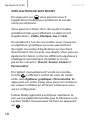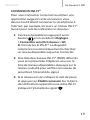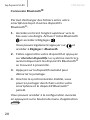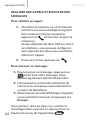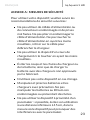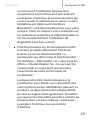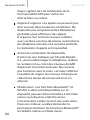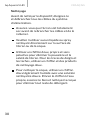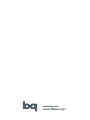bq Aquaris 5 HD Guide de démarrage rapide
- Catégorie
- Comprimés
- Taper
- Guide de démarrage rapide

Guide rapide

bq Aquaris 5 HD
FRANÇAIS
2
bq Aquaris 5 HD
Merci d’avoir choisi le bq Aquaris 5 HD.
Avant d’utiliser votre smartphone, lisez
attentivement ce guide rapide.
Contenu du colis
Avant d’utiliser votre bq pour la première fois,
veuillez vérier le contenu du colis. Si vous ne
trouvez pas l’un des éléments suivants dans le
colis, adressez-vous au distributeur qui vous a
vendu votre dispositif.
bq Aquaris 5 HD
Câble micro-USB vers USB Mains libres
Manos libres
Adaptateur AC/DC
Documentation

bq Aquaris 5 HD
FRANÇAIS
3
INDICATIONS
An de garantir une utilisation correcte, lisez
attentivement ce guide rapide avant d’utiliser
le dispositif.
Les instructions sont basées sur les
congurations d’usine du dispositif.
Il est possible que les images et les captures
d’écran de ce guide ne coïncident pas
exactement avec celles du produit nal.
Il est possible qu’il existe des parties du
contenu ne coïncidant pas exactement avec
le fonctionnement du produit en raison
d’actualisations de rmware du dispositif.
Pour obtenir la version la plus actualisée du
manuel d’utilisation visitez www.bq.com.
bq ne sera pas tenue responsable
des problèmes de rendement ni des
incompatibilités dues à la modication de
paramètres d’enregistrement effectuées par
l’utilisateur.
Une partie du contenu et des services
auxquels ce dispositif donne accès
appartiennent à des tiers et sont protégés par
des droits d’auteur, des brevets, une marque
déposée et/ou d’autres lois de propriété
industrielle. bq ne garantit pas le contenu ni
les services fournis par des tiers.

bq Aquaris 5 HD
FRANÇAIS
4
Icônes d’instructions
Avertissement : conseils et notications
importantes sur l’utilisation de votre
dispositif.
Ensuite : ordre des options ou menus pour
effectuer une opération.
Marques commerciales
Le logo bq est marque déposée appartenant
Mundo Reader, S.L.
Les logos Android et Google Search
TM
sont des
marques déposées appartenant à Google Inc.
Wi-Fi
®
, le logo Wi-Fi CERTIFIED et le logo Wi-Fi
sont des marques commerciales déposées de
Wi-Fi Alliance.
Bluetooth
®
est une marque déposée de Bluetooth
SIG, Inc.
MicroSD
TM
est une marque et un logo déposés de
SD-3D, LLC.
Dolby et le symbole double D sont des marques
commerciales déposées de Dolby Laboratories.
Les autres marques commerciales appartiennent
à leurs propriétaires respectifs. Copyright 2013
Dolby Laboratories. Tous droits réservés.
>

bq Aquaris 5 HD
FRANÇAIS
5
Présentation générale du dispositif
Bouton
d’allumage
Touches
de volume
Prise d’écouteurs
Port micro-USB
Appareil photo avant
Appareil
photo arrière
Flash
Appareil
photo
Micro Menu Retour
Accueil
Hautparleur
Écouteur

bq Aquaris 5 HD
FRANÇAIS
6
Boutons et connexions
Bouton
d’allumage
Appuyez de façon prolongée
sur le bouton d’allumage pour
allumer le dispositif.
Touches
de volume
Permettent de régler le
volume multimédia de votre
smartphone. Réglage du
volume de l’écouteur au cours
d’un appel.
Prise
d’écouteurs
Insérez ici vos écouteurs
CTIA ou mains libres.
Port
micro-USB
Permet de connecter votre bq
Aquaris 5 HD à l’ordinateur
à travers le câble USB, pour
transférer des chiers entre
eux. Permet également de
charger la batterie.
Appareil
photo avant
Appareil photo de 1.2 Mpx.
Appareil
photo arrière
Appareil photo de 8 Mpx avec
ash.

bq Aquaris 5 HD
FRANÇAIS
7
Micro Enregistrement audio.
Écran
tactile
L’écran tactile capacitif vous
permet de réaliser des actions
en le touchant directement.
Menu Afche le Menu d’options de
l’application exécutée.
Accueil Appuyez sur ce bouton pour
accéder directement à l’écran
principal.
Retour Appuyez sur ce bouton pour
retourner à l’écran précédent
dans une application.
Hautparleur Émet la sortie audio lorsque les
écouteurs ne sont pas connectés.

bq Aquaris 5 HD
FRANÇAIS
8
CARTE SIM
Installation de la carte SIM
Le bq Aquaris 5 HD est dual SIM. Pour introduire
une carte SIM enlevez le couvercle arrière, ôtez la
batterie et glissez-la dans l’une des fentes SIM. Il
est important que le dispositif soit éteint et qu’il
ne soit pas connecté à l’ordinateur, ni à la source
d’alimentation, pour introduire l’une des deux
cartes SIM, puis la batterie.
Vous pourrez congurer vos cartes en appuyant
sur et en accédant à Réglages > Administration
de la carte SIM.

bq Aquaris 5 HD
FRANÇAIS
9
PRISE DE CONTACT
Batterie
Ce dispositif contient une batterie rechargeable
Li-ion. Pour charger la batterie de votre bq
Aquaris 5 HD, connectez l’adaptateur AC/
DC à une prise standard et connectez le câble
du chargeur à la prise du câble micro-USB.
Le dispositif peut être rechargé lorsqu’il est
connecté à l’ordinateur à travers le câble micro-
USB. L’icône de la batterie apparaît en couleur
lorsque cette dernière est complètement
chargée. Débranchez le câble du dispositif et de
la prise.
Il est recommandé d’effectuer une
charge complète de la batterie avant
d’utiliser votre Aquaris 5 HD Pour la
première fois. Certaines batteries sont
plus performantes après plusieurs cycles
complets de charge.
N’ôtez jamais la batterie pendant
que le dispositif est cours de charge.

bq Aquaris 5 HD
FRANÇAIS
10
Allumer / Éteindre
Pour allumer le dispositif maintenez le bouton
d’allumage appuyé pendant quelques secondes.
Pour l’éteindre, maintenez le bouton d’allumage
appuyé jusqu’à l’afchage d’une fenêtre
présentant l’option Éteindre.
Système d’exploitation
Votre smartphone bq est équipé du système
d’exploitation Android 4.2.1 (Jelly Bean).
Transfert de chiers
Pour transférer des chiers de la mémoire
interne de votre smartphone vers un ordinateur,
ou vice versa, suivez les indications ci-dessous :
1. Insérez le câble micro-USB dans la fente
correspondante du dispositif et de
l’ordinateur. La connexion USB s’afchera
sur la barre supérieure. Tirez avec le doigt
sur la barre supérieure vers la bas et le
mode prédéterminé de transfert s’afchera :
Connecté comme dispositif multimédia (MTP).
Appuyez sur ce texte pour changer le mode
de transfert.
2. Vous pouvez choisir entre Appareil photo
(PTP) ou juste charger.

bq Aquaris 5 HD
FRANÇAIS
11
3. Sélectionnez et copiez les chiers sur votre
smartphone ou sur votre ordinateur.
4. Une fois les chiers transférez, retirez le
smartphone de votre ordinateur de façon
sécurisée. Ne débranchez pas le câble tant
que la copie des chiers est en cours.
Pour transférer des chiers de votre smartphone
vers un ordinateur Mac OS, et vice versa,
vous devrez télécharger sur votre ordinateur
l’application gratuite Android File Transfer :
http://www.android.com/letransfer/
Vous pouvez également transférer vos chiers
par Bluetooth
®
.
Effectuez des copies de sécurité
périodiques du contenu de votre bq an
d’éviter la perte totale de chiers en cas
de dommages physiques, de perte ou de
vol.

bq Aquaris 5 HD
FRANÇAIS
12
UTILISATION DE L’ÉCRAN TACTILE
Verrouillage d’écran
L’écran de votre bq se verrouille automatiquement
et par défaut lorsqu’il s’allume ou lorsque le
dispositif n’est pas utilisé pendant un certain
temps.
Pour régler l’intervalle de temps après lequel
l’écran s’éteint, appuyez sur le bouton puis
sur Réglages > Écran > Suspendre après.
Si vous souhaitez éteindre manuellement l’écran,
appuyez sur le bouton d’allumage.
Vous pouvez congurer le verrouillage d’écran
en accédant à Réglages > Sécurité > Verrouillage
d’écran.
Permet de changer l’orientation de l’écran
L’orientation de l’écran passe automatiquement
du format portrait (vertical) au format paysage
(horizontal), et vice versa, selon la position dans
laquelle vous placez votre dispositif, dans toutes
les applications dotées de cette fonction.
Si vous souhaitez xer l’orientation de l’écran,
sélectionnez dans Réglages > Écran et
désactivez Écran rotatif.

bq Aquaris 5 HD
FRANÇAIS
13
Écran d’accueil
L’écran d’accueil est la principale voie d’accès aux
applications et aux outils installés sur votre
dispositif bq. Elle vous permet de contrôler l’état
du dispositif, d’accéder à des sites Web, à
différentes applications et, à travers ses icônes, au
Menu, etc.
Sur la partie supérieure de l’écran, vous trouverez
la barre de notications et d’état. Sur la partie
inférieure vous trouverez le bouton de menu
d’applications.
Accès au « tiroir » d’applications. Ce
dernier apparaît en bas de l’écran. Vous
pouvez accéder aux Applications et
Widgets.

bq Aquaris 5 HD
FRANÇAIS
14
Barre supérieure de notications et avis
Sur la barre supérieure apparaissent des
notications et des avis tels que : appels en
absence, nouveaux e-mails, etc.
1. En tirant dessus vers le bas avec vos doigts,
les options suivantes vous seront données :
À droite apparaîtra l’icône qui ferme la
fenêtre et élimine les notications, puis
l’icône que vous permet de créer votre
prol social et de congurer votre
téléphone à l’aide d’accès directs. Si vous
avez déjà créé votre prol, ce dernier
apparaîtra en première position sur la liste
d’icônes. Si vous ne l’avez pas encore fait,
vous pourrez le faire sur Contacts >
Congurer mon prol.
2. En tirant vers le bas avec vos doigts, vous
verrez :
À droite de l’écran l’accès rapide aux
Réglages et l’icône qui vous permet
de consulter les notications et les avis.
Vous trouverez ensuite les icônes de
conguration : Mode avion, État de la batterie,
Wi-Fi, Bluetooth, GPS, Connexion de données,
Utilisation de données, Prols audio, Luminosité,
Temps d’attente et Auto-rotation.

bq Aquaris 5 HD
FRANÇAIS
15
Icônes d’état
La barre supérieure, qui reste xe sur l’écran du
dispositif afche l’heure, les notications, l’état
du réseau, Wi-Fi
®
et connexion de données, entre
autres.
Wi-Fi. Apparaît si votre dispositif est
connecté à un réseau Wi-Fi
®
. Indique
également l’intensité du signal.
Batterie. Indique le niveau de charge de
la batterie.
Bluetooth. Apparaît si le Bluetooth
®
de
votre smartphone est connecté.
Connexion 3G. Indique l’intensité du
signal de chaque SIM. Si la connexion de
données est activée, elle apparaîtra à côté
de cette icône :
G: trac de données GPRS
3G: connexion 3G
H: connexion HSDPA
Écrans étendus
L’Écran d’Accueil dispose de cinq écrans étendus
qui peuvent être personnalisés avec des accès
directs, des applications et d’autres outils. Pour
naviguer sur l’Écran d’Accueil et sur les écrans
étendus, faites glisser le doigt sur l’écran de
droite à gauche.

bq Aquaris 5 HD
FRANÇAIS
16
Personnalisation de l’Écran d’Accueil
Vous pouvez personnaliser l’Écran d’Accueil
ou les écrans étendus en utilisant vos propres
images comme image de fond, en rajoutant des
icônes ou des accès directs de vos applications
préférées, etc.
Changer le fond d’écran
Pour changer le fond d’écran, appuyez de façon
prolongée sur ce dernier, une fenêtre apparaîtra
pour vous permettre de sélectionner l’origine de
l’image. Sélectionnez l’image souhaitée comme
fond d’écran et appuyez sur Dénir fond d’écran
pour conrmer la sélection.
Ajouter / éliminer des icônes
Pour ajouter des icônes sur l’Écran d’Accueil,
accédez à la liste d’applications avec le bouton
, appuyez de façon prolongée sur l’icône
et faites-la glisser vers l’écran étendu où vous
voulez la rajouter.
Pour éliminer une icône sur l’Écran d’Accueil,
appuyez de façon prolongée sur cette dernière et
faites-la glisser jusqu’au la coche qui s’afchera
à l’écran.

bq Aquaris 5 HD
FRANÇAIS
17
APPLICATIONS
À travers « tiroir », vous pouvez accéder à toutes
les applications installées sur votre bq Aquaris 5
HD. Pour accéder, appuyez sur l’icône . Pour
accéder à une application, appuyez sur l’icône
correspondante. Pour revenir à l’écran principal
ou d’accueil, appuyez sur l’icône Accueil .
N’oubliez pas que le contenu stocké
sur votre carte microSD
TM
ne sera pas
disponible si vous la retirez.

bq Aquaris 5 HD
FRANÇAIS
18
APPLICATION DE SON DOLBY
En appuyant sur vous pourrez ouvrir
l’application Dolby pour améliorer le son de
votre smartphone.
Vous pourrez choisir d’un des quatre modes
prédéterminés qui s’afchent en démarrant
d’application : Vidéo, Musique, Jeu et Voix.
En accédant à l’un de ces modes vous trouverez
un égaliseur graphique qui vous permettant
de régler les ondes d’égalisation en touchant
directement l’écran avec vos doigts. Vous pouvez
également choisir entre les différents égaliseurs
intelligents permettant d’améliorer le son,
parmi les suivants : Ouvert, Sonore, Centré et
Personnalisé.
En réglant manuellement l’un de ces modes,
l’icône s’afchera à côté du nom du mode
et du nom Égaliseur graphique : Personnalisé. En
appuyant sur cette icône vous pourrez restaurer
les valeurs initiales en effaçant celles que vous
aurez congurées.
L’icône Dolby apparaîtra actif pour améliorer le
son sur les applications telles que la Musique ou le
Lecteur Vidéo. Vous pouvez l’activer en appuyant
sur .

bq Aquaris 5 HD
FRANÇAIS
19
CONNEXION WI-FI
®
Pour vous connecter à internet ou utiliser une
application exigeant cette connexion, vous
devrez tout d’abord connecter le smartphone à
Internet, par exemple à travers un réseau Wi-Fi
®
.
Suivez pour cela les indications ci-dessous :
1. L’accès est possible en appuyant sur le
bouton et en accédant à Réglages
> Connexions sans l et réseaux > Wi-
Fi. Connectez le Wi-Fi
®
. Le dispositif
commencera automatiquement à chercher
un réseau disponible auquel se connecter.
2. Une liste des réseaux Wi-Fi
®
(SSID) détectés
vous sera présentée. Déplacez-vous sur la
liste de réseaux disponibles. Appuyez sur le
réseau souhaité pour vérier son niveau de
sécurité et l’intensité du signal.
3. Si le réseau est sûr, indiquez le mot de passe
et appuyez sur Établir connexion.Sur la barre
de notications apparaîtra une icône Wi-Fi
indiquant l’intensité du signal .

bq Aquaris 5 HD
FRANÇAIS
20
Connexion Bluetooth
®
Permet d’échanger des chiers entre votre
smartphone bq et d’autres dispositifs
Bluetooth
®
:
1. Accédez en tirant l’onglet supérieur vers le
bas avec vos doigts. Activez l’icône Bluetooth
et accédez à Réglages .
Vous pouvez également appuyer sur et
accéder à Réglages > Bluetooth.
2. Faîtes apparaître votre dispositif et appuyez
sur chercher dispositifs. Le système montrera
automatiquement les dispositifs Bluetooth
®
se trouvant à proximité.
3. Appuyez sur le dispositif souhaité pour
démarrer le jumelage.
4. Une fois la synchronisation établie, vous
pourrez partager des chiers entre votre
smartphone et le dispositif Bluetooth
®
jumelé.
Vous pouvez accéder à la conguration avancée
en appuyant sur le bouton de menu d’application
.
La page est en cours de chargement...
La page est en cours de chargement...
La page est en cours de chargement...
La page est en cours de chargement...
La page est en cours de chargement...
La page est en cours de chargement...
La page est en cours de chargement...
La page est en cours de chargement...
La page est en cours de chargement...
La page est en cours de chargement...
La page est en cours de chargement...
La page est en cours de chargement...
La page est en cours de chargement...
-
 1
1
-
 2
2
-
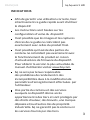 3
3
-
 4
4
-
 5
5
-
 6
6
-
 7
7
-
 8
8
-
 9
9
-
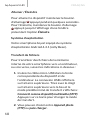 10
10
-
 11
11
-
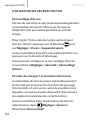 12
12
-
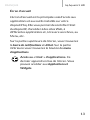 13
13
-
 14
14
-
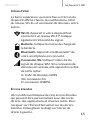 15
15
-
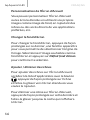 16
16
-
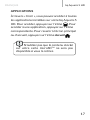 17
17
-
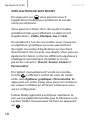 18
18
-
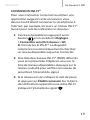 19
19
-
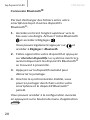 20
20
-
 21
21
-
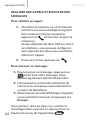 22
22
-
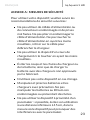 23
23
-
 24
24
-
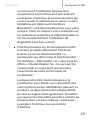 25
25
-
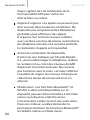 26
26
-
 27
27
-
 28
28
-
 29
29
-
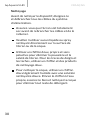 30
30
-
 31
31
-
 32
32
-
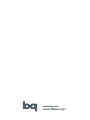 33
33
bq Aquaris 5 HD Guide de démarrage rapide
- Catégorie
- Comprimés
- Taper
- Guide de démarrage rapide
Documents connexes
-
bq Aquaris M10 LTE Le manuel du propriétaire
-
bq Aquaris E4.5 Le manuel du propriétaire
-
bq Aquaris A4.5 Manuel utilisateur
-
bq Aquaris M5.5 Mode d'emploi
-
bq Aquaris E5s Manuel utilisateur
-
bq Aquaris M5 Mode d'emploi
-
bq Aquaris M 2017 Guide de démarrage rapide
-
bq Aquaris M10 Guide de démarrage rapide
-
bq Aquaris M 2017 Guide de démarrage rapide